Win11 22000.51版本是微软正式推出的Win11首个预览版本,不少用户已经在使用了,那么Win11 22000.51版本怎样还原旧版文件管理器的呢?今天小编给大家带来Win11 22000.51版本还原“旧版”文件管
Win11 22000.51版本是微软正式推出的Win11首个预览版本,不少用户已经在使用了,那么Win11 22000.51版本怎样还原旧版文件管理器的呢?今天小编给大家带来Win11 22000.51版本还原“旧版”文件管理器、右键菜单的方法,希望可以帮到大家。
Win11 22000.51版本怎样还原旧版文件管理器?Win11 22000.51版本还原右键菜单的方法

如图所示,先打开文件管理器的设置,勾上“在不同的进程中运行文件夹窗口”
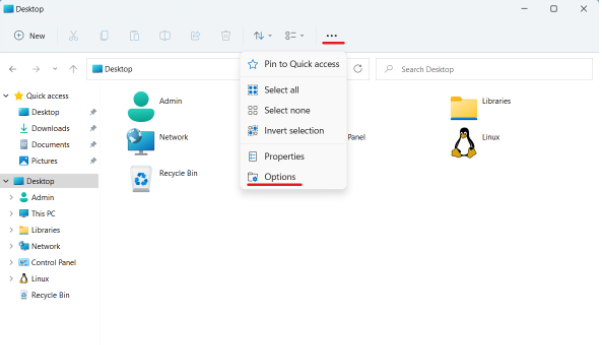
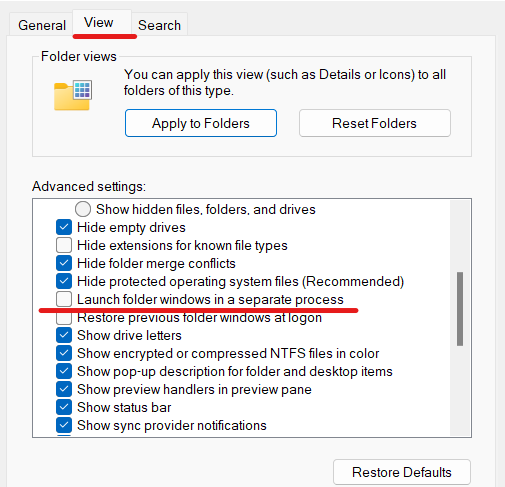
确认后,直接坐和放宽,文件管理器很听话的。
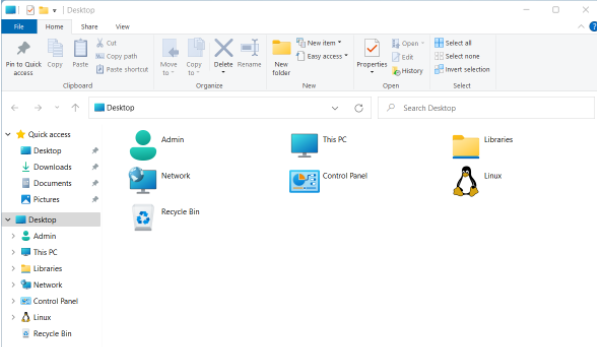
以上这里为各位分享了Win11 22000.51版本还原右键菜单的方法。有需要的朋友赶快来看看本篇文章吧!
【文章转自防cc http://www.558idc.com/gfcdn.html 复制请保留原URL】